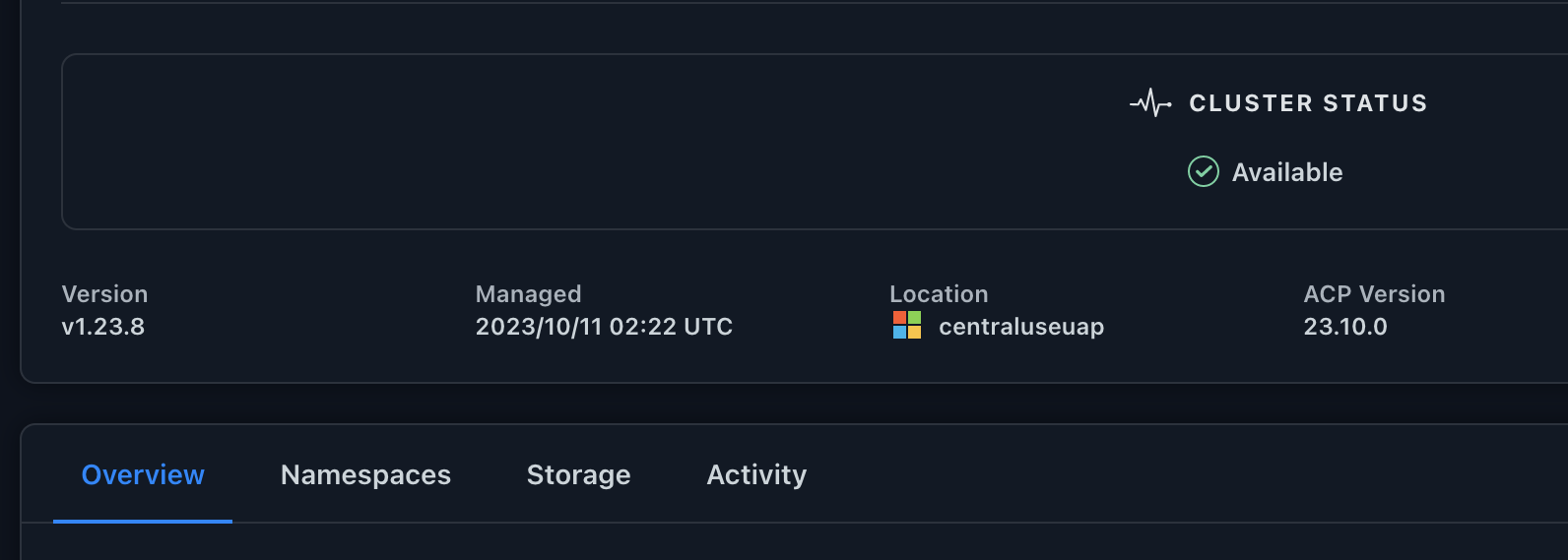Abilita Astra Control Provisioner
 Suggerisci modifiche
Suggerisci modifiche


Astra Trident le versioni 23,10 e successive includono la possibilità di utilizzare Astra Control Provivisioner, che consente agli utenti dotati di licenza Astra Control di accedere a funzionalità avanzate di provisioning dello storage. Astra Control Provisioner fornisce questa funzionalità estesa oltre alle funzionalità standard basate su CSI Astra Trident.
In arrivo gli update di Astra Control, Astra Control Provivisioner sostituirà Astra Trident come provisioner di storage e orchestrator nell'architettura Astra Control. Per questo motivo, si consiglia vivamente agli utenti di Astra Control di attivare Astra Control Provisioner. Astra Trident continuerà a rimanere open source e ad essere rilasciato, mantenuto, supportato e aggiornato con le nuove CSI e altre funzionalità di NetApp.
È necessario seguire questa procedura se si è un utente di Astra Control Center con licenza e si sta cercando di utilizzare la funzionalità di Astra Control Provisioner. Devi seguire questa procedura anche se sei un utente di Astra Trident e desideri utilizzare le funzionalità aggiuntive fornite da Astra Control Provisioner senza utilizzare Astra Control.
Per ogni caso, la funzionalità di provisioning non è abilitata per impostazione predefinita in Astra Trident 23,10, ma può essere abilitata utilizzando questo processo.
Se stai abilitando Astra Control provisioner, esegui prima quanto segue:
-
Ottenere una licenza Astra Control Center: È necessario un "Licenza Astra Control Center" Per abilitare Astra Control Provisioner e accedere alle funzionalità fornite.
-
Installa o esegui l'aggiornamento ad Astra Control Center 23,10: Avrai bisogno di questa versione se hai intenzione di utilizzare Astra Control Provisioner con Astra Control.
-
Confirmi che il tuo cluster ha un'architettura di sistema AMD64: L'immagine Astra Control Provivisioner è fornita in entrambe le architetture CPU AMD64 e ARM64, ma solo AMD64 è supportato da Astra Control Center.
-
Ottenere un account del Servizio di controllo Astra per l'accesso al Registro di sistema: Se si intende utilizzare il Registro di sistema di controllo Astra piuttosto che il Sito di supporto NetApp per scaricare l'immagine del revisioner di controllo Astra, completare la registrazione per un "Account Astra Control Service". Dopo aver completato e inviato il modulo e creato un account BlueXP, riceverai un'email di benvenuto con Astra Control Service.
-
Se Astra Trident è installato, conferma che la sua versione si trovi all'interno di una finestra a quattro release: Puoi eseguire un aggiornamento diretto a Astra Trident 23,10 con Astra Control Provisioner se il tuo Astra Trident si trova all'interno di una finestra a quattro release della versione 23,10. Ad esempio, puoi eseguire l'upgrade direttamente da Astra Trident 22,10 a 23,10.
-
Ottenere una licenza Astra Control Center: È necessario un "Licenza Astra Control Center" Per abilitare Astra Control Provisioner e accedere alle funzionalità fornite.
-
Se Astra Trident è installato, conferma che la sua versione si trovi all'interno di una finestra a quattro release: Puoi eseguire un aggiornamento diretto a Astra Trident 23,10 con Astra Control Provisioner se il tuo Astra Trident si trova all'interno di una finestra a quattro release della versione 23,10. Ad esempio, puoi eseguire l'upgrade direttamente da Astra Trident 22,10 a 23,10.
-
Prendi un account Astra Control Service per l'accesso al Registro di sistema: Per scaricare le immagini di Astra Control provisioner, è necessario accedere al Registro di sistema. Per iniziare, completa la registrazione per un "Account Astra Control Service". Dopo aver completato e inviato il modulo e creato un account BlueXP, riceverai un'email di benvenuto con Astra Control Service.
(Fase 1) scaricare ed estrarre Astra Control Provisioner
Gli utenti di Astra Control Center possono scaricare l'immagine usando il metodo del registro di sistema o il sito di supporto di NetApp. Gli utenti di Astra Trident che desiderano utilizzare Astra Control Protivisioner senza Astra Control devono utilizzare il metodo del Registro di sistema.
(Opzionale) Sito di supporto NetApp
-
Scarica il bundle Astra Control Provisioner (
trident-acp-[version].tar) da "Pagina di download di Astra Control Center". -
(Consigliato ma facoltativo) scaricate il pacchetto di certificati e firme per Astra Control Center (astra-control-center-certs-[version].tar.gz) per verificare la firma del pacchetto trident-acp-[version] tar.
Espandere per i dettagli
tar -vxzf astra-control-center-certs-[version].tar.gzopenssl dgst -sha256 -verify certs/AstraControlCenterDockerImages-public.pub -signature certs/trident-acp-[version].tar.sig trident-acp-[version].tar -
Caricare l'immagine di Astra Control provisioner:
docker load < trident-acp-23.10.0.tarRisposta:
Loaded image: trident-acp:23.10.0-linux-amd64
-
Contrassegnare l'immagine:
docker tag trident-acp:23.10.0-linux-amd64 <my_custom_registry>/trident-acp:23.10.0 -
Inviare l'immagine al registro personalizzato:
docker push <my_custom_registry>/trident-acp:23.10.0
(Opzione) Registro di sistema delle immagini Astra Control

|
È possibile utilizzare Podman invece di Docker per i comandi di questa procedura. Se si utilizza un ambiente Windows, si consiglia di utilizzare PowerShell. |
-
Accedere al Registro di sistema dell'immagine di controllo Astra di NetApp:
-
Accedere all'interfaccia utente Web di Astra Control Service e selezionare l'icona raffigurata in alto a destra nella pagina.
-
Selezionare API access.
-
Annotare l'ID account.
-
Nella stessa pagina, selezionare generate API token, copiare la stringa del token API negli Appunti e salvarla nell'editor.
-
Accedere al registro Astra Control utilizzando il metodo preferito:
docker login cr.astra.netapp.io -u <account-id> -p <api-token>crane auth login cr.astra.netapp.io -u <account-id> -p <api-token>
-
-
Se si dispone di un Registro di sistema personalizzato, attenersi alla procedura descritta di seguito per spostare l'immagine nel Registro di sistema personalizzato. Se non si utilizza un registro, seguire i passaggi dell'operatore Trident nel "sezione successiva".
Per i seguenti comandi, puoi utilizzare Podman al posto di Docker. Se si utilizza un ambiente Windows, si consiglia di utilizzare PowerShell. Docker-
Estrarre l'immagine di Astra Control provisioner dal Registro di sistema:
L'immagine estratta non supporta più piattaforme e supporta solo la stessa piattaforma dell'host che ha estratto l'immagine, ad esempio Linux AMD64. docker pull cr.astra.netapp.io/astra/trident-acp:23.10.0 --platform <cluster platform>Esempio:
docker pull cr.astra.netapp.io/astra/trident-acp:23.10.0 --platform linux/amd64
-
Contrassegnare l'immagine:
docker tag cr.astra.netapp.io/astra/trident-acp:23.10.0 <my_custom_registry>/trident-acp:23.10.0 -
Inviare l'immagine al registro personalizzato:
docker push <my_custom_registry>/trident-acp:23.10.0
Gru-
Copiare il manifesto di Astra Control Provisioner nel registro personalizzato:
crane copy cr.astra.netapp.io/astra/trident-acp:23.10.0 <my_custom_registry>/trident-acp:23.10.0
-
(Fase 2) attiva Astra Control Provisioner in Astra Trident
Determinare se il metodo di installazione originale ha utilizzato un e completare i passaggi appropriati in base al metodo originale.

|
Non utilizzare Helm per abilitare Astra Control Provisioner. Se hai utilizzato Helm per l'installazione originale e stai effettuando l'aggiornamento a 23,10, dovrai utilizzare l'operatore Trident o tridentctl per eseguire l'abilitazione di Astra Control Provisioner. |
-
"Scaricare il programma di installazione di Astra Trident ed estrarlo".
-
Completa questi passaggi se non hai ancora installato Astra Trident o se hai rimosso l'operatore dall'implementazione originale di Astra Trident:
-
Creare il CRD:
kubectl create -f deploy/crds/trident.netapp.io_tridentorchestrators_crd_post1.16.yaml -
Creare lo spazio dei nomi tridente (
kubectl create namespace trident) o confermare che lo spazio dei nomi tridente esiste ancora (kubectl get all -n trident). Se lo spazio dei nomi è stato rimosso, crearlo di nuovo.
-
-
Aggiorna Astra Trident alla versione 23.10.0:
Per i cluster che eseguono Kubernetes 1.24 o versioni precedenti, utilizzare bundle_pre_1_25.yaml. Per i cluster che eseguono Kubernetes 1.25 o versioni successive, utilizzarebundle_post_1_25.yaml.kubectl -n trident apply -f trident-installer-23.10.0/deploy/<bundle-name.yaml> -
Verificare che Astra Trident sia in esecuzione:
kubectl get torc -n tridentRisposta:
NAME AGE trident 21m
-
se si dispone di un registro che utilizza segreti, creare un segreto da utilizzare per estrarre l'immagine di Astra Control Provisioner:
kubectl create secret docker-registry <secret_name> -n trident --docker-server=<my_custom_registry> --docker-username=<username> --docker-password=<token> -
Modificare il TridentOrchestrator CR e apportare le seguenti modifiche:
kubectl edit torc trident -n trident-
Impostare una posizione del Registro di sistema personalizzata per l'immagine Astra Trident o estrarla dal Registro di sistema Astra Control (
tridentImage: <my_custom_registry>/trident:23.10.0oppuretridentImage: netapp/trident:23.10.0). -
Abilita Astra Control Provisioner (
enableACP: true). -
Impostare la posizione del Registro di sistema personalizzata per l'immagine Astra Control Provivioner o estrarla dal Registro di sistema Astra Control (
acpImage: <my_custom_registry>/trident-acp:23.10.0oppureacpImage: cr.astra.netapp.io/astra/trident-acp:23.10.0). -
Se stabilito segreti di estrazione delle immagini in precedenza, è possibile impostarle qui (
imagePullSecrets: - <secret_name>). Usare lo stesso nome segreto che hai stabilito nei passaggi precedenti.
apiVersion: trident.netapp.io/v1 kind: TridentOrchestrator metadata: name: trident spec: debug: true namespace: trident tridentImage: <registry>/trident:23.10.0 enableACP: true acpImage: <registry>/trident-acp:23.10.0 imagePullSecrets: - <secret_name>
-
-
Salvare e uscire dal file. Il processo di distribuzione si avvia automaticamente.
-
Verificare che l'operatore, la distribuzione e i replicaset siano stati creati.
kubectl get all -n tridentIn un cluster Kubernetes dovrebbe esserci solo un'istanza dell'operatore. Non creare implementazioni multiple dell'operatore Astra Trident. -
Verificare
trident-acpil container è in esecuzione e cosìacpVersionè23.10.0con stato diInstalled:kubectl get torc -o yamlRisposta:
status: acpVersion: 23.10.0 currentInstallationParams: ... acpImage: <registry>/trident-acp:23.10.0 enableACP: "true" ... ... status: Installed
-
"Scaricare il programma di installazione di Astra Trident ed estrarlo".
-
"Se disponi già di un Astra Trident, disinstallarlo dal cluster che lo ospita".
-
Installa Astra Trident con Astra Control Provisioner abilitato (
--enable-acp=true):./tridentctl -n trident install --enable-acp=true --acp-image=mycustomregistry/trident-acp:23.10 -
Confermare che Astra Control Provisioner è stato abilitato:
./tridentctl -n trident versionRisposta:
+----------------+----------------+-------------+ | SERVER VERSION | CLIENT VERSION | ACP VERSION | +----------------+----------------+-------------+ | 23.10.0 | 23.10.0 | 23.10.0. | +----------------+----------------+-------------+
Risultato
La funzionalità Astra Control Provisioner è abilitata ed è possibile utilizzare qualsiasi funzionalità disponibile per la versione in esecuzione.
(Solo per gli utenti di Astra Control Center) dopo l'installazione di Astra Control provisioner, il cluster che ospita il provisioner nell'interfaccia utente di Astra Control Center mostrerà un ACP version piuttosto che Trident version campo e numero della versione installata corrente.